

1. Starten Sie das USB-Flash-Laufwerk. Je nach Marke verfügen verschiedene Motherboards über unterschiedliche Tastenkombinationen. Es gibt Tastenkombinationen zum Drücken von Alt, Esc, F8, F9, F10, F11, F12 usw.
Die spezifischen Tasten sind wie folgt:
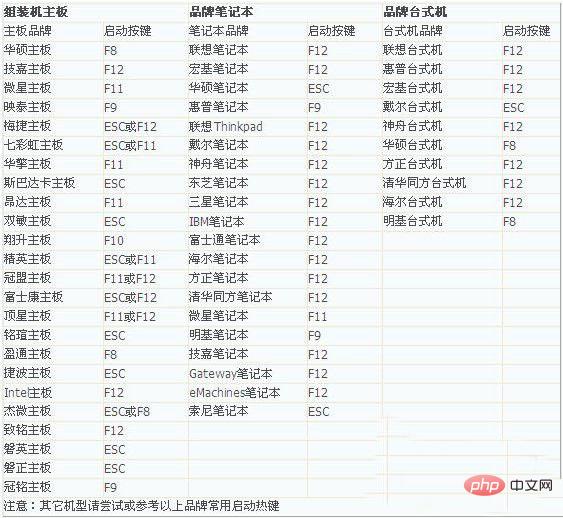
2. Wenn die oben genannten Tastenkombinationen nicht zum Booten verwendet werden können von der USB-Festplatte Im Allgemeinen wird der U-Disk-Start durch Einstellen des BIOS eingestellt:
1 Drücken Sie beim Booten die Entf-Taste (verschiedene Computer haben unterschiedliche Tasten zum Aufrufen des BIOS, z. B. DEL, ESC , F1, F2, F8, F9, F10, F12 usw.) Bewegen Sie nach dem Aufrufen der BIOS-Schnittstelle den Cursor auf „Booten“ und suchen Sie dann die Option des USB-Flash-Laufwerks (verschiedene Computer zeigen etwas anders an, normalerweise ist dies der Fall). wird als Name des USB-Flash-Laufwerks angezeigt oder beginnt mit USB)
2. „Entfernbares Gerät“ ändern „Nach oben bewegen, um den USB-Disk-Start festzulegen. Drücken Sie die „+-Taste“, um nach oben zu gelangen
wie in der Abbildung unten gezeigt:
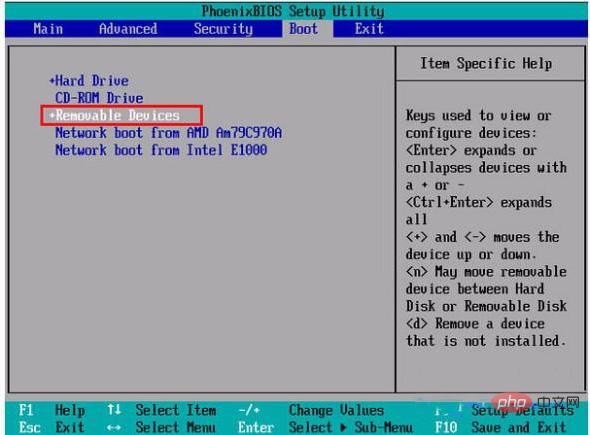
3. Die Einstellung ist abgeschlossen. Drücken Sie abschließend F10, wählen Sie im Popup-Fenster „Ja“ und drücken Sie die Eingabetaste zur Bestätigung und dann neu starten, um von der USB-Festplatte zu booten
Wie in der Abbildung unten gezeigt:
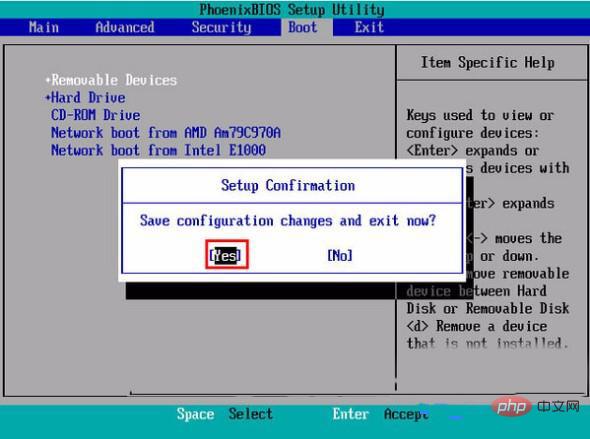
Das obige ist der detaillierte Inhalt vonWelche Taste drücken Sie, um die USB-Festplatte zu starten?. Für weitere Informationen folgen Sie bitte anderen verwandten Artikeln auf der PHP chinesischen Website!
 nvidia geforce 940mx
nvidia geforce 940mx
 Welche Rolle spielt die Kafka-Verbrauchergruppe?
Welche Rolle spielt die Kafka-Verbrauchergruppe?
 Excel-Duplikatfilter-Farbmarkierung
Excel-Duplikatfilter-Farbmarkierung
 So lösen Sie das Problem, dass Pycharm das Modul nicht finden kann
So lösen Sie das Problem, dass Pycharm das Modul nicht finden kann
 So beheben Sie einen Fehler im Skript der aktuellen Seite
So beheben Sie einen Fehler im Skript der aktuellen Seite
 So erstatten Sie den von Douyin aufgeladenen Doucoin zurück
So erstatten Sie den von Douyin aufgeladenen Doucoin zurück
 Top 10 Währungsbörsen
Top 10 Währungsbörsen
 Offsetbreite
Offsetbreite